Sblocca l'ID Apple, rimuovi la password dello schermo, ignora il tempo di screem.
- Sblocca ID Apple
- Bypass Blocco attivazione iCloud
- Strumento di sblocco di Doulci iCloud
- Factory Sblocca iPhone
- Bypass Passcode per iPhone
- Reimposta il passcode dell'iPhone
- Sblocca ID Apple
- Sblocca iPhone 8 / 8Plus
- Rimozione blocco iCloud
- iCloud Sblocco Deluxe
- Blocca schermo iPhone
- Sblocca iPad
- Sblocca iPhone SE
- Sblocca iPhone Tmobile
- Rimuovi la password dell'ID Apple
Apple Face ID non funziona: 6 soluzioni efficienti [2023]
 aggiornato da Lisa Ou / 18 maggio 2022 16:30
aggiornato da Lisa Ou / 18 maggio 2022 16:30La funzione Face ID è diventata famosa e comunemente utilizzata da quando è stata rilasciata la serie iPhone X. Come suggerisce il nome, utilizza il riconoscimento facciale per autenticare le cose sui tuoi dispositivi Apple. O in altre parole, è un altro modo per sbloccare, accedere, pagare e molto altro. Tuttavia, ci saranno sempre casi in cui questa funzione potrebbe smettere di funzionare correttamente o si verifica un errore "Face ID non funziona". Ma non devi essere preoccupato o frustrato perché sei arrivato al post giusto da leggere. Qui, abbiamo fornito 6 eccellenti soluzioni per correggere Face ID che non funziona su iPhone.
![Apple Face ID non funziona: 6 soluzioni efficienti [2023]](https://www.fonelab.com/images/ios-unlocker/face-id-not-working.jpg)

Elenco delle guide
Parte 1. Perché Face ID non funziona?
La tua funzione Face ID ha smesso improvvisamente di funzionare o non funzionava sul tuo dispositivo iPhone? Bene, non preoccuparti. Ci sono diversi possibili motivi per cui si verifica questo tipo di problema, come ad esempio:
- Qualcosa copre il tuo viso o la fotocamera del tuo dispositivo, quindi non può rilevare il tuo viso.
- Il dispositivo Apple potrebbe dover aggiornare il proprio iOS.
- iPhone non supporta Face ID. (Nota che questa funzione è stata abilitata solo e funziona solo per iPhone X e modelli di iPhone più recenti.)
- Sbloccare l'iPhone per cinque tentativi consecutivi falliti di riconoscere il tuo viso.
- Il dispositivo iPhone non è stato sbloccato per più di 2 giorni o 48 ore.
- Il passcode dell'iPhone non è stato utilizzato per sbloccare il dispositivo negli ultimi sei giorni e mezzo.
- Face ID non è stato utilizzato per sbloccare il tuo iPhone nelle ultime quattro ore.
- iPhone ha ricevuto un comando di blocco remoto.
- La schermata Spegnimento o SOS di emergenza è stata attivata premendo e tenendo premuti contemporaneamente il pulsante del volume o il pulsante di accensione per 2 secondi.
Queste sono alcune delle cause per cui il tuo Face ID non funziona o smette di funzionare. Eppure, se c'è un problema, ci sono soluzioni e risposte. Passa alla parte successiva per sapere come correggere questo tipo di errore sul tuo iPhone.
Parte 2. Le 6 migliori soluzioni per correggere Face ID non funzionano su iPhone
Se stai cercando una guida completa con metodi utili, abbiamo elencato 6 tecniche e soluzioni per te;
Metodo 1. Riavvia iPhone
Quando si verifica un problema ed è necessario risolverlo, in particolare quando il dispositivo non risponde, è necessario riavviarlo. Se sei preoccupato per i tuoi dati, non è necessario perché non causerà alcuna perdita di dati sul tuo dispositivo.
Passaggi su come riavvia iPhone per correggere Face ID non funzionante:
Passo 1 In primo luogo, premere e rilasciare immediatamente il Volume su pulsante sul tuo iPhone.
Passo 2 Quindi, premere e rilasciare rapidamente il volume giù anche il pulsante.
Passo 3 Quindi, tieni premuto il tasto Potenza or Lato pulsante e attendere fino a quando il Logo Apple appare. E rilasciare il Potenza pulsante. Questo è tutto!
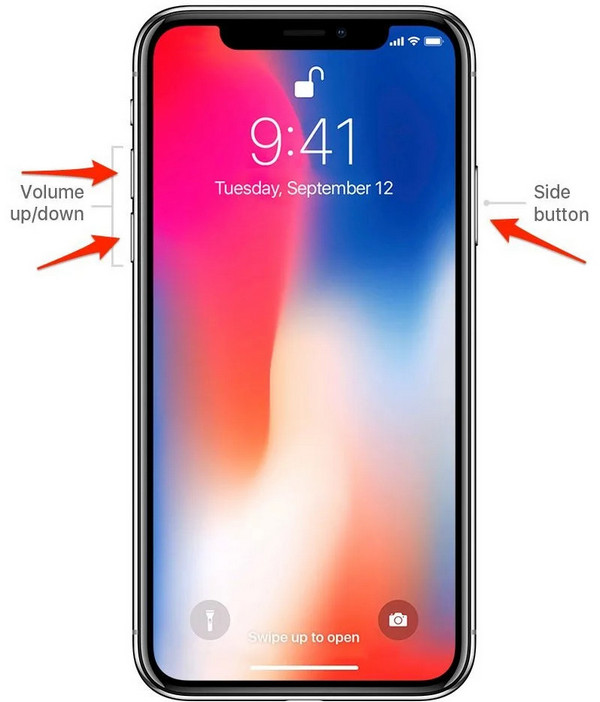
Puoi provare Face ID se funziona di nuovo. In caso contrario, prova a reimpostare Face ID seguendo il metodo seguente.
Metodo 2. Reimposta Face ID
Un altro modo in cui puoi provare se il tuo Face ID continua a non funzionare è ripristinarlo completamente. E configuralo di nuovo per la seconda volta.
Passaggi su come correggere Face ID reimpostando Face ID:
Passo 1 Innanzitutto, vai al Impostazioni profilo app sul tuo iPhone.
Passo 2 Quindi, scorri verso il basso e cerca Face ID e passcode per toccarlo.
Passo 3 Quindi, inserisci il passcode che usi per aprire il tuo dispositivo.
Passo 4 Successivamente, seleziona e tocca il Reimposta ID viso opzione. Infine, imposta nuovamente il tuo Face ID seguendo le istruzioni sullo schermo.
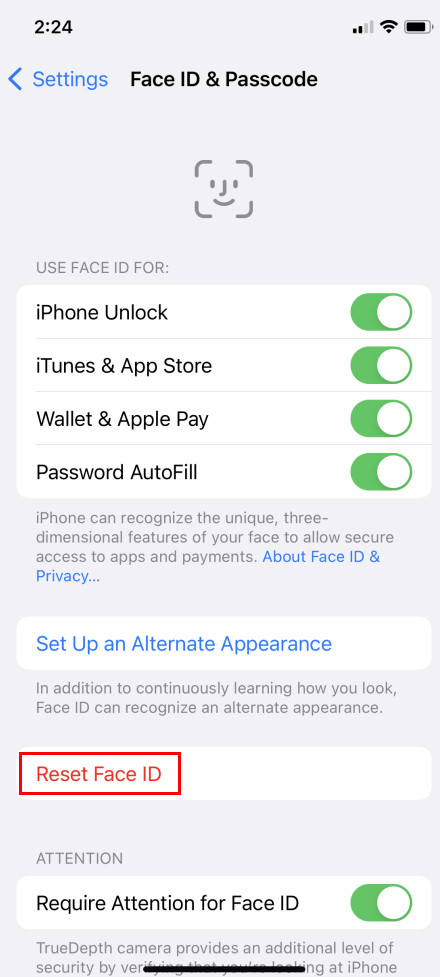
Ora puoi provare se il tuo Face ID funziona di nuovo. In caso contrario, probabilmente il tuo dispositivo deve essere aggiornato prima che possa funzionare di nuovo correttamente. Consulta le istruzioni nella parte seguente sull'aggiornamento dell'iOS del tuo dispositivo
Metodo 3. Aggiorna iOS
Se il riavvio del dispositivo e il ripristino di Face ID non hanno funzionato, controlla se il dispositivo è aggiornato all'ultima versione di iOS. Quando aggiorni regolarmente il tuo iOS, vengono rilasciate più funzionalità e ti aiuta a correggere alcuni bug ed errori sul tuo dispositivo. Forse è necessario che tu aggiorni iOS se la tua funzione Face ID non funziona.
Passaggi su come correggere Face ID aggiornando il sistema iOS:
Passo 1 Per cominciare, apri il file Impostazioni profilo app sul tuo dispositivo.
Passo 2 Successivamente, trova e tocca il Generale > Aggiornamento software.
Passo 3 Infine, se è disponibile un aggiornamento, tocca il Ora l'installazione pulsante.
Quando il tuo dispositivo viene aggiornato correttamente, dirà che il software è aggiornato. E controlla se la funzione Face ID funziona di nuovo.
Metodo 4. Aggiungi un aspetto alternativo
Non puoi assicurarti che la funzione di identificazione del viso del tuo dispositivo iOS ti riconosca comunque se sembri molto diverso. Ad esempio, se indossi il trucco, una maschera, occhiali da sole o ti sei fatto crescere una folta barba, Face ID potrebbe non riconoscerti. Il metodo migliore che puoi fare è impostare un aspetto alternativo. Ecco come farlo.
Passaggi su come aggiungere un aspetto alternativo per correggere Face ID non funzionante:
Passo 1 In primo luogo, andare a Impostazioni profilo > Face ID e passcode e inserisci il tuo passcode quando richiesto.
Passo 2 Quindi, scegli e tocca Impostare un aspetto alternativo dalla lista. Guarda dritto sul tuo iPhone/iPad e posiziona il viso all'interno della cornice.
Passo 3 Dopodiché, muovi delicatamente la testa per completare il cerchio. Quando non riesci a muovere la testa, tocca il Opzioni di accessibilità.
Passo 4 Quando hai finito di scansionare il primo Face ID, tocca il Continua per passare alla seconda scansione Face ID. E lentamente muovi di nuovo la testa per riempire il cerchio.
Passo 5 Infine, dopo aver terminato la configurazione di Face ID, tocca il Fatto pulsante. E il gioco è fatto!
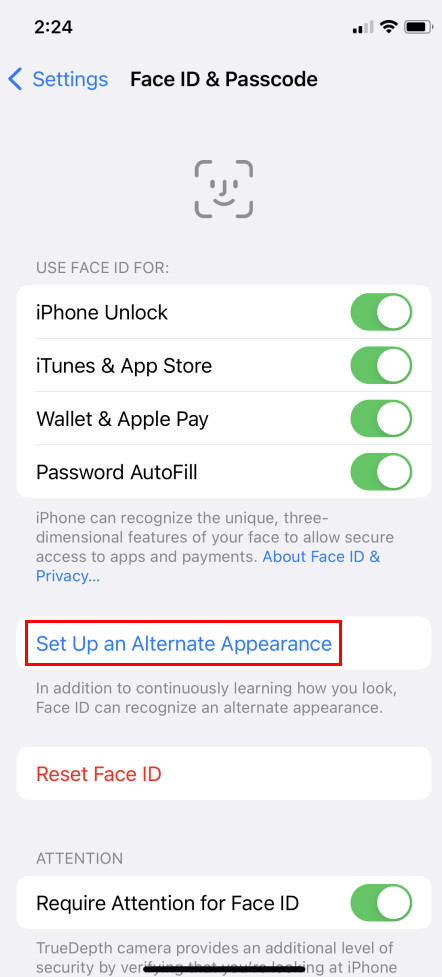
Se questo metodo non risolve ancora l'errore, ti verrà presentato uno strumento che puoi utilizzare per risolvere il tuo problema con Face ID. E puoi fare affidamento su questo programma, quindi scoprilo passando alla parte successiva.
Metodo 5. Ripristino del sistema iOS FoneLab
FoneLab iOS System Recovery è uno dei migliori strumenti per correggere le anomalie del sistema iOS, ad esempio quando l'iPhone è stato disabilitato; c'è un errore di carica, batteria scarica, riavvio del ciclo e altro. Se il Face ID o la password non hanno funzionato in modo appropriato per cause sconosciute, l'ottima soluzione è utilizzare questo programma.
FoneLab ti consente di correggere iPhone / iPad / iPod dalla modalità DFU, dalla modalità di ripristino, dal logo Apple, dalla modalità cuffie, ecc. Allo stato normale senza perdita di dati.
- Risolvi i problemi di sistema iOS disabilitati.
- Estrai dati da dispositivi iOS disabilitati senza perdita di dati.
- È sicuro e facile da usare
Ti consente di riparare e risolvere i problemi dello schermo di iPhone, iPad e iPod in modo professionale ed efficace. Inoltre, è disponibile sia su Mac che su Windows. Ora, correggi il tuo errore Face ID con l'aiuto di questo strumento.
Passaggi su come correggere Face ID con FoneLab iOS System Recovery:
Passo 1 Prima di tutto, scarica ed esegui FoneLab iOS System Recovery sul tuo computer.
Passo 2 Quindi, collega il tuo dispositivo iOS al PC utilizzando un cavo USB. E sull'interfaccia principale, seleziona e fai clic Ripristino del sistema iOS.
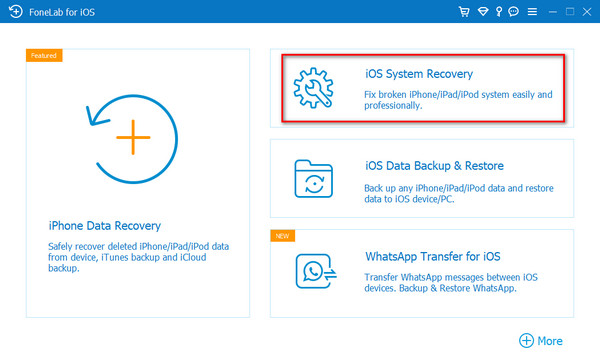
Passo 3 Successivamente, fare clic su Inizio pulsante e fare clic su Fissare pulsante quando il dispositivo è stato rilevato correttamente.
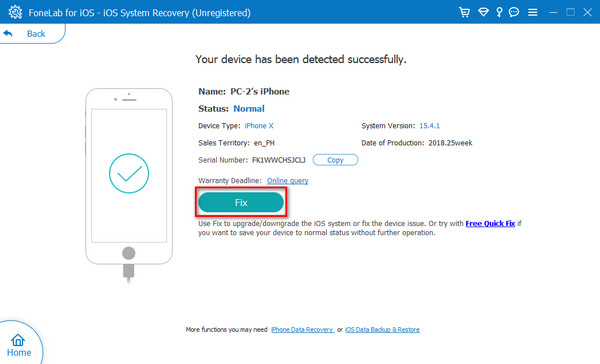
Passo 4 Successivamente, scegli la modalità di riparazione per riparare il tuo dispositivo o il tuo Face ID in base alle tue preferenze. Hai due opzioni: Modalità standard ed Modalità avanzata.
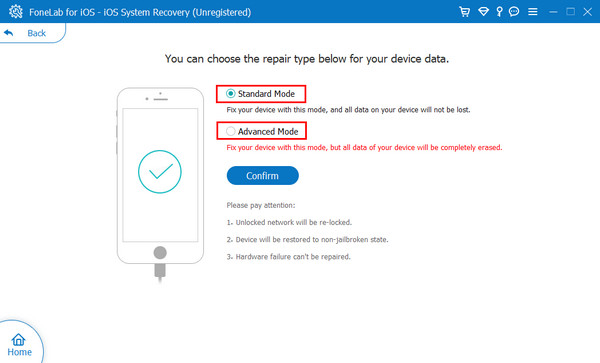
Passo 5 Infine, fai clic sul Confermare e inizia a riparare il sistema del tuo dispositivo per confermare la tua scelta. Ecco qua!
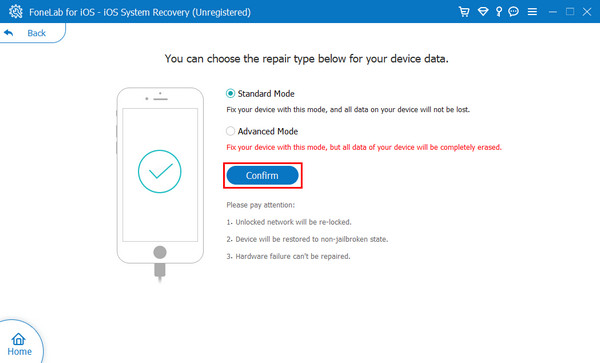
Infatti, con FoneLab iOS System Recovery, puoi risolvere Face ID, schermo, problemi di iTunes, ecc. Non preoccuparti; è uno strumento facile da usare e di facile comprensione, quindi sarà più facile per te goderne e le sue funzionalità.
Inoltre, poiché Face ID viene utilizzato per sbloccare il dispositivo, potresti volerlo rimuovere se ha smesso di funzionare o ha funzionato in modo imprevisto. La buona notizia è che FoneLab ha un altro programma che ti introdurrà per sbloccare il tuo dispositivo iOS. Vieni a conoscerlo nella parte seguente.
Metodo 6. FoneLab iOS Unlocker
Con Sblocco iOS FoneLab, puoi cancellare il passcode dai tuoi dispositivi iOS, inclusi iPhone, iPod Touch e iPad. Puoi sbloccare il tuo dispositivo ogni volta che utilizza Touch o Face ID con l'assistenza di questo strumento. Non solo, se hai dimenticato il tuo ID Apple, puoi rimuoverlo usando questo programma. Ti consente anche di rimuovere il tempo di utilizzo dal tuo dispositivo iOS senza perdere dati. Ricorda di eseguire il backup di iPhone prima di cancellare Face ID da iPhone poiché cancellerà tutti i dati. E quindi, di seguito è riportato un tutorial su come bypassare il Face ID del tuo iPhone.
FoneLab ti aiuta a sbloccare lo schermo dell'iPhone, rimuove l'ID Apple o la sua password, rimuove il tempo dello schermo o il passcode di restrizione in secondi.
- Ti aiuta a sbloccare lo schermo dell'iPhone.
- Rimuove l'ID Apple o la sua password.
- Rimuovi il tempo sullo schermo o il codice di restrizione in secondi.
Passaggi su come bypassare iPhone Face ID con Sblocco iOS FoneLab:
Passo 1 Prima di ogni altra cosa, scarica e installa Sblocco iOS FoneLab sul tuo computer. Quindi, esegui lo strumento.
Passo 2 Ora collega il tuo dispositivo iOS che utilizza Face ID al computer. Quindi, nell'interfaccia principale dello strumento, fai clic su Pulisci passcode funzione.

Passo 3 Successivamente, sarai in grado di vedere cosa può fare la cancellazione del passcode del tuo dispositivo. Clicca il Inizio per confermare la tua decisione e connettere il tuo dispositivo.
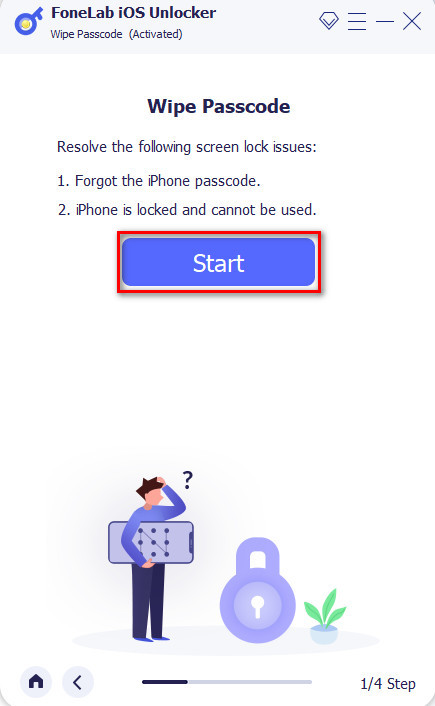
Passo 4 Quindi, vedrai le informazioni sul tuo dispositivo; assicurati che sia quello giusto che vuoi bypassare il Face ID. Ultimo ma non meno importante, fai clic su Inizio per scaricare il firmware ed eseguire la cancellazione del Face ID del tuo dispositivo iOS.

E questo è tutto per bypassare il tuo Face ID iPhone con l'aiuto di Sblocco iOS FoneLab. Puoi sempre fare affidamento su questo strumento ogni volta che hai problemi con il passcode e la password iOS.
Parte 3. Domande frequenti su My Face ID non funziona
1. iPhone 7 ha un Face ID?
iPhone 7, iPhone 8 e le versioni precedenti hanno solo una funzione Touch ID per sbloccare il proprio dispositivo. Face ID non è disponibile su iPhone 7.
2. Puoi avere più di un Face ID sul tuo iPhone?
Decisamente sì! Ma tieni presente che puoi avere solo un Face ID principale e un Face ID alternativo. È necessario reimpostare il Face ID quando si desidera modificare il Face ID secondario.
Tutto sommato, è così che puoi correggere Face ID che non funziona sul tuo dispositivo iOS. Questi metodi ti garantiscono che sono tutti funzionanti e affidabili. Tuttavia, le soluzioni più consigliate che puoi utilizzare sono gli strumenti: FoneLab iOS System Recovery e Sblocco iOS FoneLab. Entrambi i programmi soddisferanno sicuramente le tue esigenze e richieste. Eppure, la decisione è tua.
FoneLab ti aiuta a sbloccare lo schermo dell'iPhone, rimuove l'ID Apple o la sua password, rimuove il tempo dello schermo o il passcode di restrizione in secondi.
- Ti aiuta a sbloccare lo schermo dell'iPhone.
- Rimuove l'ID Apple o la sua password.
- Rimuovi il tempo sullo schermo o il codice di restrizione in secondi.
